Cara Memperbaiki Masalah oEmbed Facebook dan Instagram di WordPress
Diterbitkan: 2023-02-17Apakah Anda ingin mempelajari cara memperbaiki masalah oEmbed Facebook dan Instagram di WordPress?
Jika sebelumnya Anda telah menambahkan konten Facebook atau Instagram ke WordPress menggunakan blok default oEmbed atau Embed, maka fitur ini tidak lagi berfungsi. Ini dapat menyebabkan kesalahan dan konten yang hilang di situs web WordPress Anda.
Dalam panduan ini, kami akan menunjukkan cara memperbaiki masalah penyematan Facebook dan Instagram, sehingga pengunjung dapat menikmati konten sosial di situs web WordPress Anda.
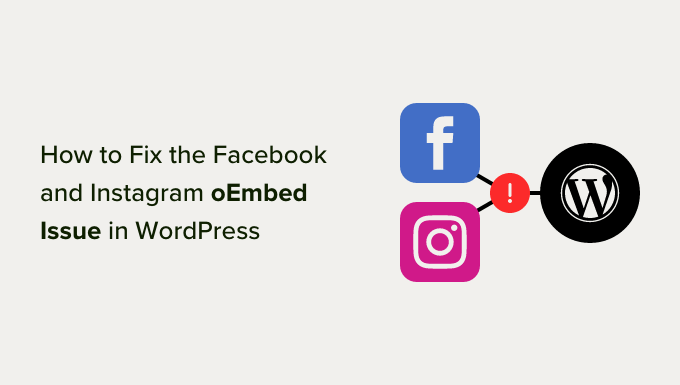
Apa Masalah oEmbed Facebook dan Instagram di WordPress?
Di masa lalu, Anda dapat dengan mudah menyematkan postingan Instagram dan Facebook di WordPress menggunakan protokol yang disebut oEmbed.
Namun, Facebook mengubah cara kerja oEmbed sehingga Anda tidak dapat lagi dengan mudah menyematkan video, gambar, pembaruan, dan konten lainnya dari Facebook atau Instagram.
Sebagai gantinya, Anda sekarang perlu mendaftarkan aplikasi dan menggunakan token klien untuk mendapatkan data dari Facebook Graph API, sebelum Anda dapat menyematkan konten Facebook atau Instagram di blog WordPress Anda.
Ini akan memakan banyak waktu dan usaha, terutama jika Anda ingin menampilkan banyak pos sosial yang berbeda di situs web Anda. Dengan pemikiran tersebut, orang-orang di belakang WordPress memutuskan untuk menghapus fitur embed Facebook dan Instagram.
Jika sebelumnya Anda menambahkan konten Facebook apa pun ke situs web Anda menggunakan oEmbed, sekarang akan terlihat seperti gambar berikut.
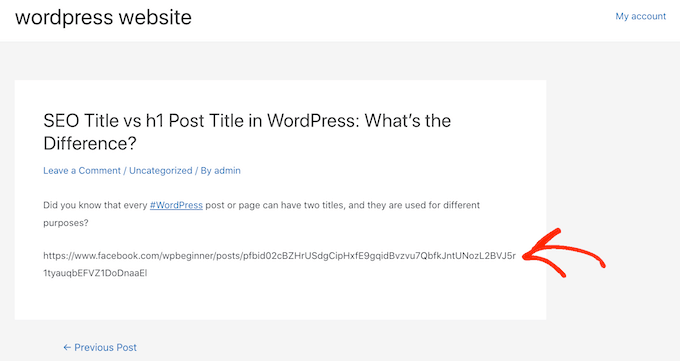
Jika Anda menyematkan postingan Instagram apa pun menggunakan oEmbed, Anda akan mendapatkan kesalahan serupa.
Ini adalah pengalaman pengguna yang buruk, dan beberapa pengunjung mungkin berasumsi bahwa situs web Anda rusak, tidak lagi dipertahankan, atau Anda bukan bisnis yang dapat dipercaya atau diandalkan.
Ada cara untuk memperbaiki masalah secara manual. Misalnya, Anda dapat membuka setiap halaman dan memposting serta menghapus konten yang disematkan. Namun, ini akan memakan banyak waktu dan usaha, dan tidak ada jaminan Anda akan berhasil menemukan setiap penyematan yang rusak.
Karena itu, mari kita lihat bagaimana Anda dapat dengan mudah memperbaiki masalah oEmbed Facebook dan Instagram di WordPress.
Cara Memperbaiki Masalah oEmbed Facebook & Instagram
Cara termudah untuk memperbaiki masalah oEmbed adalah dengan menggunakan salah satu plugin Smash Balloon gratis.
Jika Anda ingin menyematkan postingan Instagram di WordPress, Anda memerlukan plugin Smash Balloon Social Photo Feed.
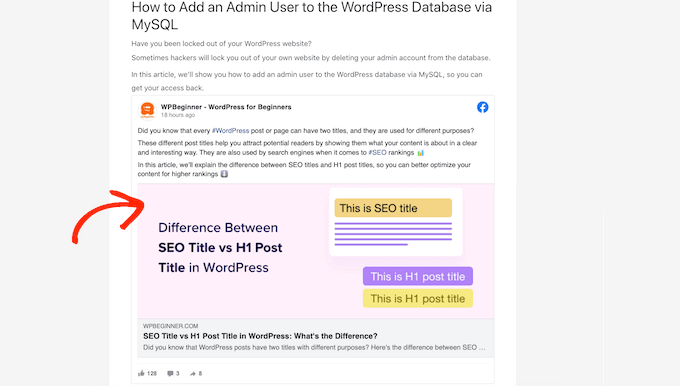
Ingin menyematkan posting Facebook di WordPress? Kemudian Anda dapat menggunakan plugin Smash Balloon Social Post Feed gratis sebagai gantinya.
Pertama, Anda perlu menginstal dan mengaktifkan plugin. Untuk detail lebih lanjut, lihat panduan langkah demi langkah kami tentang cara memasang plugin WordPress.
Setelah menginstal salah satu plugin, cukup buka Instagram Feed » oEmbeds atau Facebook Feed » oEmbeds , tergantung plugin yang Anda gunakan.
Kami menggunakan plugin Umpan Foto Sosial di semua gambar kami, tetapi langkah-langkahnya akan persis sama apa pun plugin yang Anda gunakan.
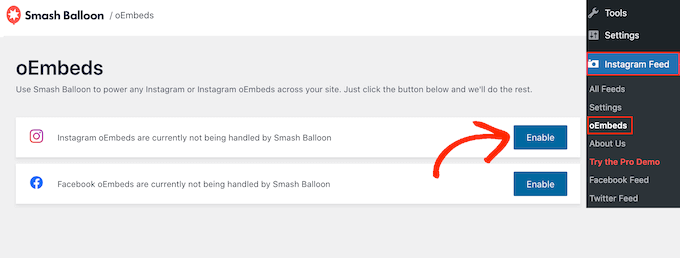
Di layar ini, cukup klik tombol 'Aktifkan'.
Itu dia. Anda sekarang dapat menyematkan posting Facebook dan Instagram di situs web WordPress Anda.
Cara Menyematkan Posting Instagram atau Facebook di WordPress
Baik Anda menggunakan Facebook atau Instagram, Anda dapat menyematkan kiriman tertentu di halaman, kiriman, atau area siap widget mana pun, seperti bilah sisi.
Salah satu opsinya adalah membuka halaman atau postingan tempat Anda ingin menampilkan konten sosial. Kemudian, klik ikon '+' dan ketik 'Sematkan'.
Ketika blok kanan muncul, klik untuk menambahkannya ke halaman atau posting.
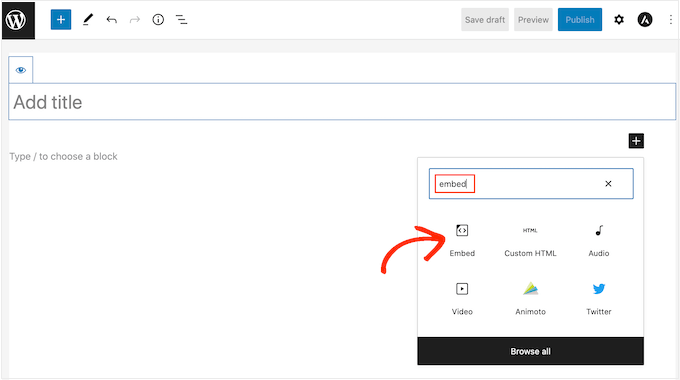
Di kolom 'Sematkan', cukup tempelkan URL postingan Instagram atau Facebook yang ingin Anda tampilkan di situs web Anda.
Kemudian, klik 'Sematkan'.
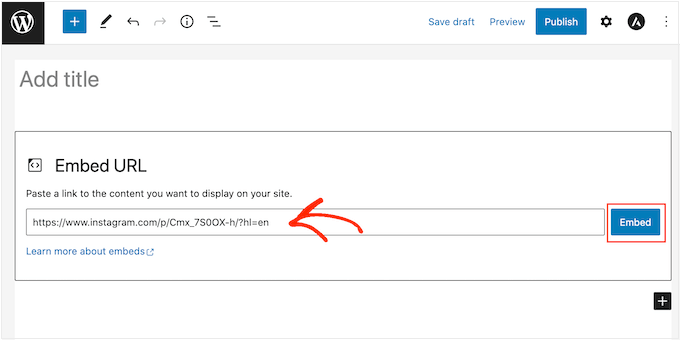
WordPress sekarang akan menampilkan pos khusus itu. Saat Anda siap untuk menayangkan kiriman, cukup klik 'Perbarui' atau 'Publikasikan'.
Sekarang ketika Anda mengunjungi halaman tersebut, Anda akan melihat postingan media sosial secara langsung.
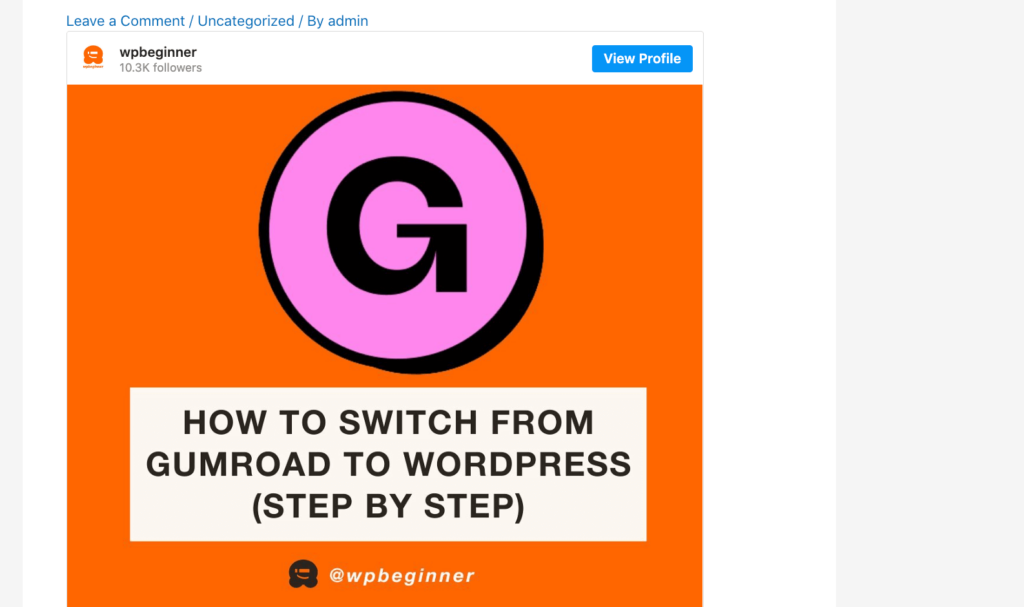
Pilihan lainnya adalah menambahkan kiriman Instagram atau Facebook ke area siap widget seperti sidebar. Dengan begitu, Anda dapat mempromosikan postingan yang sama di setiap halaman situs web Anda.
Misalnya, Anda dapat menyematkan postingan Instagram paling populer atau postingan yang mempromosikan penjualan atau kontes media sosial yang Anda gunakan untuk mengembangkan situs Anda.

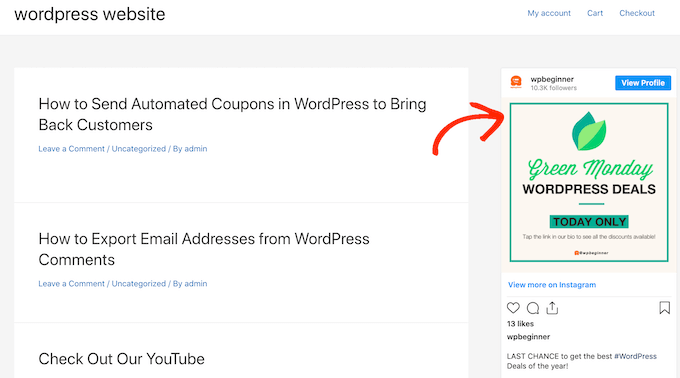
Untuk menambahkan kiriman Facebook atau Instagram ke area siap-widget, cukup buka Penampilan »Widget dan klik tombol biru '+'.
Di bilah pencarian, ketik 'Sematkan' untuk menemukan blok yang tepat.
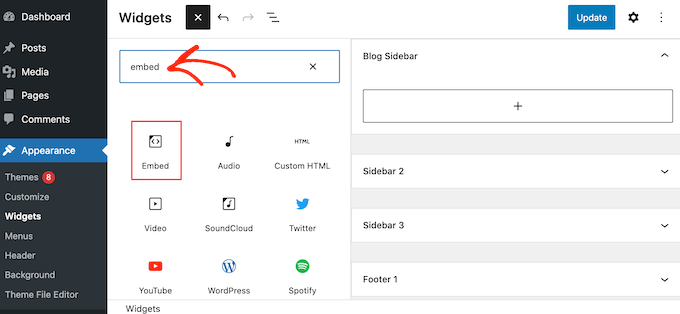
Saat blok 'Sematkan' muncul, seret ke area tempat Anda ingin menampilkan kiriman Facebook atau Instagram.
Di kolom 'Sematkan', cukup tempelkan URL postingan Instagram atau Facebook yang ingin Anda tampilkan di situs web Anda. Kemudian, klik 'Sematkan'.
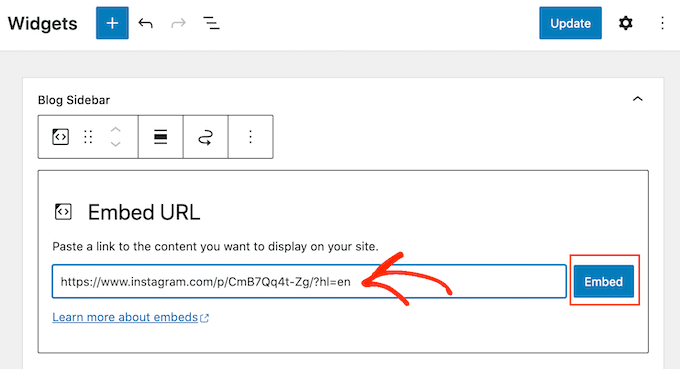
WordPress sekarang akan menampilkan pos khusus itu.
Jika Anda puas dengan tampilannya, klik 'Perbarui' untuk mengaktifkannya.
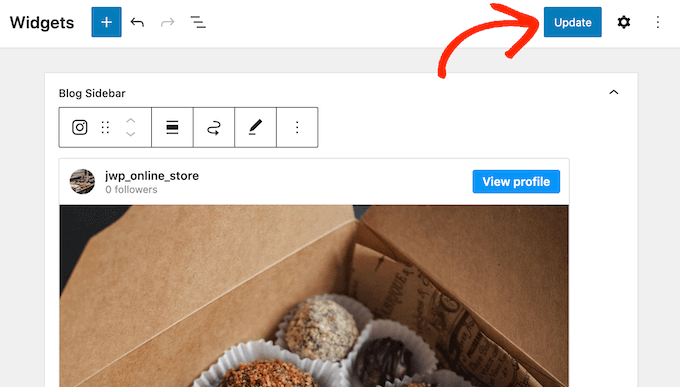
Sekarang, ketika Anda mengunjungi situs web Anda, Anda akan melihat postingan Instagram atau Facebook secara langsung.
Cara Menambahkan Umpan Instagram atau Facebook ke WordPress
Dengan plugin Smash Balloon gratis, mudah untuk memperbaiki masalah oEmbed sehingga Anda dapat menambahkan postingan Facebook dan Instagram ke situs web Anda.
Ini bagus jika Anda hanya ingin menyematkan sejumlah kecil posting atau Anda ingin mengontrol dengan tepat di mana setiap posting sosial muncul di WordPress. Namun, Anda mungkin juga ingin menyematkan umpan Facebook atau Instagram di situs web Anda.
Dengan membuat feed, Anda dapat menampilkan semua postingan terbaru Anda dalam tata letak yang bagus. Hebatnya lagi, feed akan terupdate secara otomatis sehingga pengunjung akan selalu melihat postingan terbaru tanpa Anda harus mengupdate situs secara manual.
Ini dapat membuat situs Anda tetap segar dan menarik, bahkan untuk pengunjung reguler.
Jika Anda ingin menyematkan konten Instagram di WordPress, maka Anda dapat menggunakan plugin Smash Balloon Instagram Feed.
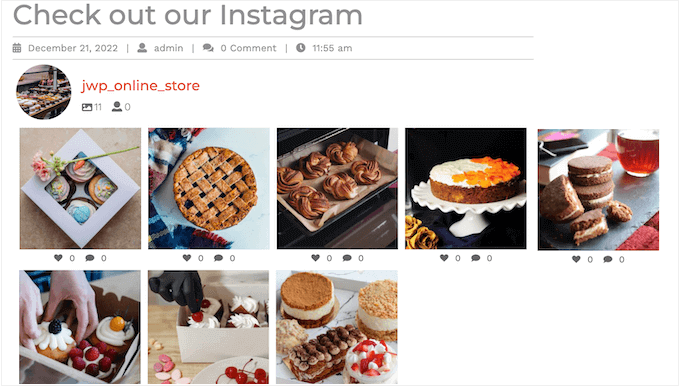
Ingin membuat feed yang menampilkan postingan status Facebook terbaru, video, ulasan, dan lainnya?
Kemudian Anda dapat menggunakan plugin Smash Balloon Facebook Feed.
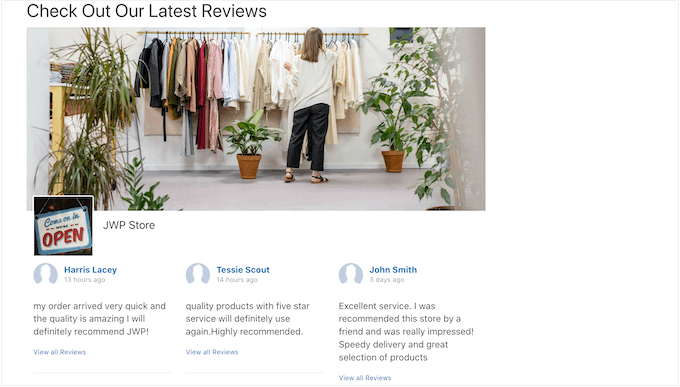
Ingin menambahkan umpan Facebook dan Instagram ke situs web WordPress Anda? Maka Anda mungkin ingin melihat Smash Balloon Social Wall.
Plugin yang kuat ini memungkinkan Anda menggabungkan umpan apa pun yang Anda buat menggunakan plugin Smash Balloon, termasuk umpan Facebook, Twitter, YouTube, dan lainnya.
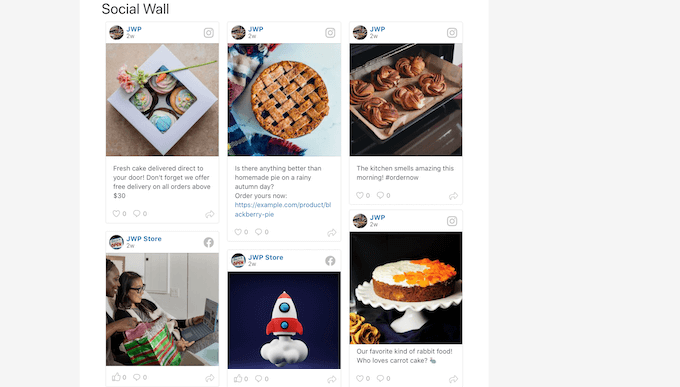
Misalnya, jika Anda telah menyiapkan plugin Umpan Facebook dan Umpan Instagram, Anda cukup membuka Umpan Sosial » Buat Dinding Sosial di dasbor WordPress Anda.
Di sini, Anda akan melihat semua umpan berbeda yang telah Anda buat sejauh ini.
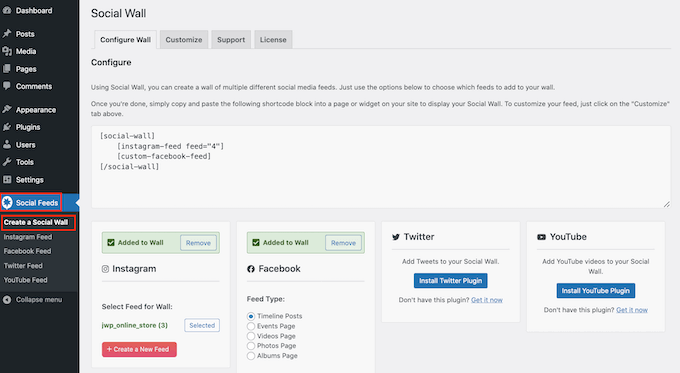
Cukup pilih setiap umpan yang ingin Anda tambahkan ke dinding sosial.
Misalnya, Anda dapat menggabungkan postingan dari akun Instagram dan Facebook Anda.
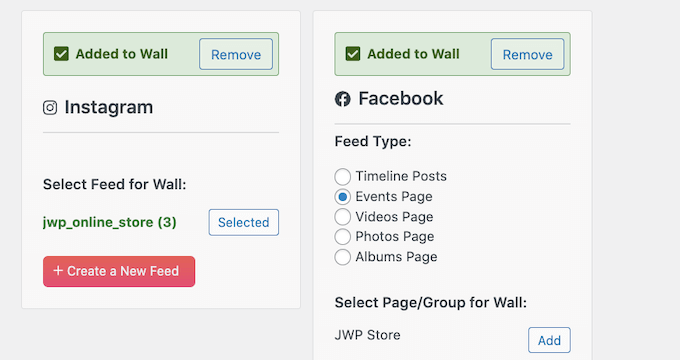
Dinding Sosial Balon Kecil kemudian akan membuat kode pendek yang memungkinkan Anda untuk menambahkan dinding sosial ke halaman, pos, atau area siap-widget mana pun.
Untuk informasi lebih lanjut tentang bekerja dengan shortcode, silakan lihat panduan kami tentang cara menambahkan shortcode di WordPress.
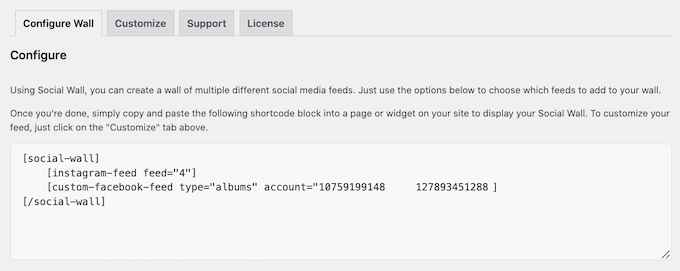
Setelah menempatkan kode pendek, cukup simpan atau publikasikan perubahan Anda untuk membuatnya aktif.
Sekarang, jika Anda mengunjungi situs web Anda, Anda akan melihat dinding sosial yang menampilkan semua kiriman terbaru dari berbagai akun dan platform Anda.
Kami harap artikel ini membantu Anda mempelajari cara memperbaiki masalah oEmbed Facebook dan Instagram di WordPress. Anda mungkin juga ingin melihat ahli kami memilih plugin media sosial terbaik untuk WordPress, dan panduan kami tentang cara membuat buletin email.
Jika Anda menyukai artikel ini, silakan berlangganan tutorial video Saluran YouTube kami untuk WordPress. Anda juga dapat menemukan kami di Twitter dan Facebook.
